Define um flange ao adicionar uma face da chapa e uma vergadura a uma aresta ou a um contorno de aresta em uma face.
Novidades: 2021
A não ser que você altere as opções dos parâmetros básicos da forma, o flange é criado com as configurações padrão para desdobrar, vergar e canto.
- Acesso
-
Faixa de opções: guia Chapa de metal
 painel Criar
painel Criar  Flange
Flange 
Guia Forma
Especifica as arestas, o ângulo, o raio, a altura, a referência a partir da qual a altura é medida e a posição da vergadura em relação à aresta.
- Arestas
- Especifica uma ou mais arestas às quais o flange é aplicado ou todas as arestas definidas por um contorno de arestas ao redor de uma face selecionada.
- Aresta
- Especifica uma ou mais arestas individuais às quais o flange é aplicado.
- Contorno
- Especifica um contorno de aresta e aplica o flange a todas as arestas do contorno selecionado.
- Ângulo do flange
- Opção Valor: define o ângulo do flange em relação à face que contém as arestas selecionadas. O campo aceita entradas numéricas, fórmulas, parâmetros ou valores medidos.
- Opção Por referência: define o ângulo do flange para que coincida com a face ou o plano selecionado.
- Raio da vergadura
- Define o raio da vergadura entre o flange e a face que contém as arestas selecionadas. O valor padrão é o do parâmetro do sistema denominado BendRadius, que é definido na caixa de diálogo Estilos de chapa de metal. O campo aceita entradas numéricas, fórmulas, parâmetros ou valores medidos.
- Extensões da altura
- Especifica se você define a altura do flange por uma Distância específica ou selecionando a geometria Para.
A opção Para utiliza o método a seguir para calcular a terminação.
- Folga da distância
- Ponto de referência
- Distância calculada
- Plano paralelo a plano base
- Plano base
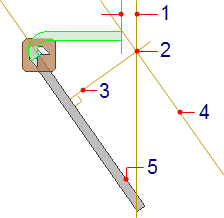 Para a altura do flange, insira um valor e aceite entradas numéricas, fórmulas, parâmetros ou valores medidos. Também é possível selecionar geometria e, posteriormente, inserir um valor de deslocamento que permita determinar o flange através da posição de outra geometria da peça.Dica: Para permitir o arraste dinâmico da altura do flange na janela de desenho, clique na caixa Distância de Extensões de altura.
Para a altura do flange, insira um valor e aceite entradas numéricas, fórmulas, parâmetros ou valores medidos. Também é possível selecionar geometria e, posteriormente, inserir um valor de deslocamento que permita determinar o flange através da posição de outra geometria da peça.Dica: Para permitir o arraste dinâmico da altura do flange na janela de desenho, clique na caixa Distância de Extensões de altura.- Inverter direção
 Disponível quando a altura especificada for definida como Distância.
Nota: Alterar direção usa a aresta oposta à aresta selecionada sem alterar o restante dos parâmetros de flange inseridos.A ilustração a seguir mostra os resultados após selecionar Alterar direção.
Disponível quando a altura especificada for definida como Distância.
Nota: Alterar direção usa a aresta oposta à aresta selecionada sem alterar o restante dos parâmetros de flange inseridos.A ilustração a seguir mostra os resultados após selecionar Alterar direção.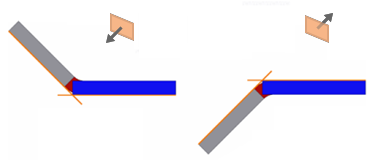
- Opções de Referência de altura
-
- A partir da interseção das duas faces externas

- Mede a altura do flange a partir da interseção das faces externas. Na ilustração a seguir, a linha laranja indica as faces externas.

- A partir da interseção das duas faces internas

- Mede a altura do flange a partir da interseção das faces internas. Na ilustração a seguir, a linha laranja indica as faces internas.
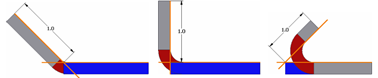
- A partir do plano tangente

- Mede a altura do flange paralela à face do flange e tangente à vergadura. Na ilustração a seguir, a linha laranja indica a linha tangencial de vergadura perpendicular à face do flange.
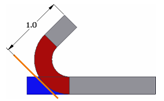
- Alinhado/Ortogonal

- Especifica se a medida da altura está alinhada com a face do flange ou se é ortogonal em relação à face base. Pressione o controle para ativar o modo ortogonal. Na ilustração a seguir, a medida da esquerda é alinhada, enquanto a medida da direita é ortogonal.
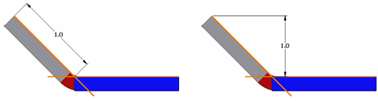
- Opções de ângulo do flange
- Selecione Por valor para inserir o valor do ângulo. Selecione Por referência se desejar selecionar uma face plana, uma superfície plana, um plano de origem ou um plano de trabalho para fazer a correspondência do ângulo com a seleção.
- Opções de Posição da vergadura
- Especifica onde posicionar a vergadura em relação à extensão da face que contém as arestas ou as faces selecionadas.
- Dentro do plano de referência

- Posiciona a face externa do flange de maneira que ela permaneça dentro das extensões de face que pertencem à aresta ou à face selecionada. Na ilustração a seguir, a linha laranja indica como a vergadura é posicionada em relação à face exterior e à aresta selecionada.
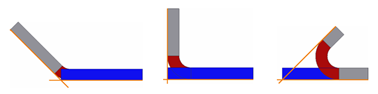
- Por referência:
- Vergar a partir da face adjacente

- Inicia a vergadura na aresta da face selecionada. Na ilustração a seguir, a linha laranja indica onde é originada a vergadura do flange. Não estará disponível se o Ângulo do flange for definido como Por referência.
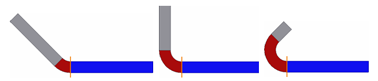
- Fora do plano de referência

- Posiciona a face interna do flange de maneira que ela permaneça fora das extensões de face que pertencem à aresta ou à face selecionada. Na ilustração a seguir, a linha laranja indica como a vergadura é posicionada em relação à face interior e à aresta selecionada.
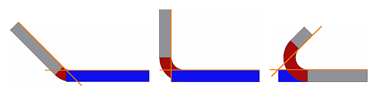
- Por referência:
- Tangente à face adjacente

- Posiciona a vergadura tangente à aresta selecionada. Na ilustração a seguir, a linha laranja indica a condição tangencial da vergadura em relação à face do flange selecionado. Não estará disponível se o Ângulo do flange for definido como Por referência.
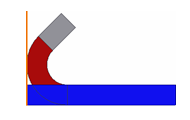
- Dentro do plano de referência
- A partir da interseção das duas faces externas
 (Mais)
(Mais)
Especifica as extensões do flange.
- Aresta
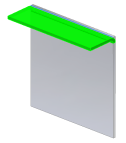
- Cria um flange ao longo de toda a aresta da face selecionada.
- Largura
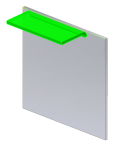
- Cria um flange de uma largura especificada a um deslocamento especificado a partir de um único vértice, ponto de trabalho, plano de trabalho ou face plana selecionados na aresta de uma face existente. Você pode especificar que o flange tenha uma determinada largura centralizada no ponto central da aresta selecionada.
- Deslocamento

- Cria um flange deslocado a partir de dois vértices, pontos de trabalho, planos de trabalho ou faces planas selecionados na aresta de uma face existente.
- De-Para
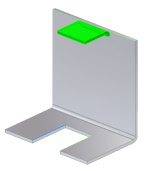
- Cria um flange cuja largura é definida usando-se uma geometria de peça existente (vértices, pontos de trabalho, planos de trabalho ou faces planas que intersectam a aresta de referência) que define as extensões De e Para do flange.
- Método antigo
- Esta opção fica desmarcada por padrão nas peças criadas com a versão R2009 ou mais recente. Quando selecionada, esta opção desativa a nova função que fornece mais controle sobre a colocação e a medida da vergadura. Esta opção é ativada por padrão ao editar operações de flange em peças de chapa de metal criadas com versões anteriores a R2009. É possível editar a operação com o controle que estava ativado quando a operação foi criada. Como opção, é possível cancelar esta seleção para obter o controle completo fornecido na versão atual.